

By Gina Barrow, Son Güncelleme: 6/12/2023
“Yakın zamanda yeni bir iPhone aldım ve hala eski iPhone'umda bulunan müziğim dışında kuruluma başladım. bilmem gerek nasıl iPhone müziğini başka bir iPhone'a aktarma".
Bir mobil müzik çalar söz konusu olduğunda, iPod'dan sonra belki de iPhone bir sonraki en iyi seçimdir. iPhone arasında müzik aktarmak daha kolay bir bilgisayardan bir iPhone'a müzik aktarma. Ancak yine de, resim ve videolardan farklı olarak müzik, bir cihazdan diğerine aktarma veya taşıma söz konusu olduğunda biraz kafa karıştırıcıdır.
Özellikle hem ücretsiz hem de satın alınmış seçenekleri olan iPhone ile. Apple Kimliğiniz sayesinde satın aldığınız şarkıları Apple Music'ten indirebilirsiniz. Ücretsiz müziğinize gelince, onları her zaman Airdrop ile bırakabilir veya iTunes'u kullanabilirsiniz.
Ancak Apple tarafından sağlanan ücretsiz araçları kullanarak çalma listelerinizi ekleyebilir, silebilir ve yönetebilir misiniz? Orada çok daha fazla seçenek var ve bunları bu makalede öğreneceksiniz.
Nasıl yapılacağının altı harika yolunu bulalım. iPhone müziğini başka bir iPhone'a aktarma.
Bölüm 1. Dropbox ile iPhone Müziği Başka Bir iPhone'a Nasıl AktarılırBölüm 2. Müziğinizi iPhone Cihazları Arasında Aktarmak için Airdrop'u KullanınBölüm 3. iPhone Müziği Apple Music ile Başka Bir iPhone'a Nasıl AktarılırBölüm 4. iTunes Store aracılığıyla iPhone'dan iPhone'a Müzik AktarınBölüm 5. Ev Paylaşımı ile iPhone Müziğini Başka Bir iPhone'a AktarınBölüm 6. FoneDog Telefon Transferi ile iPhone Müziği Başka Bir iPhone'a Nasıl Aktarılır Bölüm 7. Sonuç
Yakında bir bilgisayarınız yoksa, nasıl yapılacağı konusunda kullanabileceğiniz ilk seçenek iPhone müziğini başka bir iPhone'a aktarma Dropbox'tır. dropbox 2 GB'a kadar ücretsiz esnek dosya ve klasör yüklemeleri sağlayan bulut depolamadır. Bu alan, tüm müziklerinizi iPhone'lar arasında taşımanız için fazlasıyla yeterli.
Dropbox, müziğiniz veya fotoğraflar ve daha fazlası gibi diğer dosyalarınız için kablosuz aktarım seçeneği sunar.
Müziğinizi aktarmak üzere Dropbox'ı kullanmak için şu adımları izleyin:
Müziğinizi yeni iPhone'a indirmek istemiyorsanız, her zaman Dropbox'ı açabilir ve en sevdiğiniz şarkıları dinleyebilirsiniz.
Bu sonraki seçenek sizin için iPhone müziğini başka bir iPhone'a aktarma ayrıca kablosuz ve her iki iPhone'da da erişilebilir, aslında tüm Apple cihazlarında. Airdrop kullanılabilir iOS 7 ve sonraki sürümleri ve Mac OS X Lion. Çeşitli dosyaların yakın mesafeden kablosuz iletimini kullanır.
Her iki cihaz da kapsama alanı içinde olduğu ve aynı ağ altında bağlı olduğu sürece, müziğinizi taşımak için Airdrop'u kullanabilirsiniz. Airdrop'un dosya boyutu sınırı yoktur, bu nedenle kablosuz aktarımın keyfini çıkarabilirsiniz.
Müziğinizi her iki iPhone'a da aktarmak üzere Airdrop'u kullanmak için şu kılavuzu izleyin:
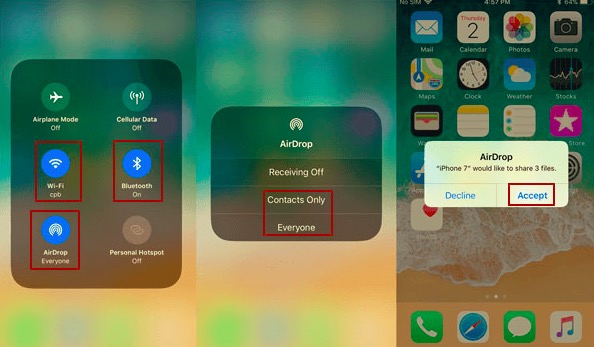
Apple Music abonesi misiniz? Cevabınız evet ise, müziğinizi kopyalamanız veya aktarmanız gerekmez, bunun yerine onlara erişmek için senkronizasyon kitaplığını açmanız yeterlidir.
İşte nasıl iPhone müziğini başka bir iPhone'a aktarma Apple Music'i kullanarak:
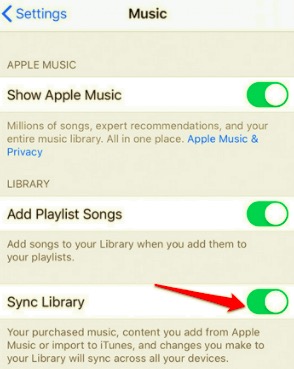
Apple Music'ten satın aldığınız şarkılar yavaş yavaş eski iPhone'dan yenisine eşitlenmeye başlayacak. Yalnızca aynı Apple kimliğini kullandığınızdan emin olmanız gerekir.
iPhone'da Apple Music dışında başka bir müzik kaynağı var ve bu iTunes Store. Apple Music'inizi nasıl senkronize edeceğiniz konusunda yaptığınız işlem gibi, iTunes Store üzerinden şarkı aktarmak da neredeyse benzer.
Şarkılarınızı iPhone cihazları arasında nasıl aktarabileceğinizi öğrenmek istiyorsanız, şunlara göz atın:
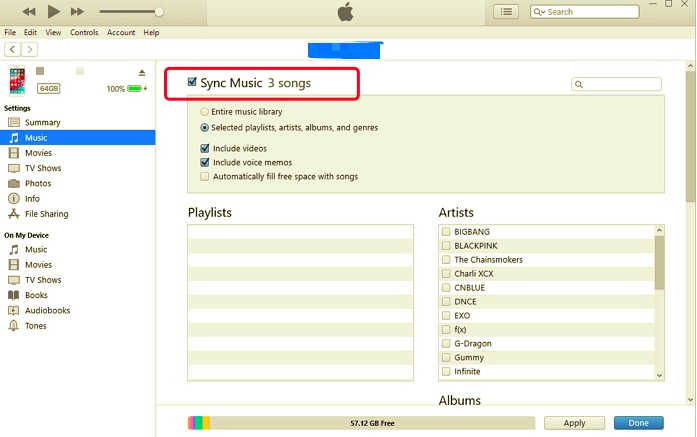
Artık indirdiğiniz tüm şarkıları yeni iPhone'da dinlemenin keyfini çıkarabilirsiniz.
Apple'ın her ayarı sorunsuz hale getirme girişimi, adı verilen ek bir özellik geliştirdiler. Home Sharing. Ev Paylaşımı aslında müziğinizi veya diğer medya içeriklerinizi aktarmaz, aynı Wi-Fi ağı altında oldukları sürece Apple cihazları arasında paylaşmanıza izin verir.
Ev Paylaşımı'nın nasıl kullanılacağına ilişkin şu adımları izleyin:
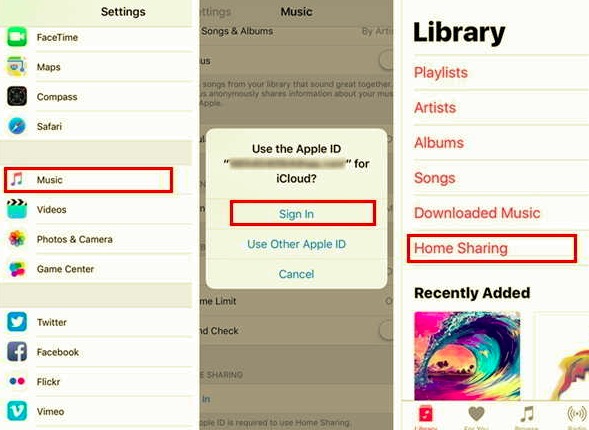
Artık Ev Paylaşımı özelliğini kullanarak müziğinizi iPhone'da dinleyebilirsiniz.
Fark ettiyseniz, müziğinizi aktarmak için yapmanız gereken birçok adım var. Satın alınan şarkılar için süreç farklıdır, ücretsiz şarkılar için başka bir yöntem vardır. Neden bunun için tek bir çözüm olamaz?
FoneDog Telefon Transferi satın almış olsanız da olmasanız da, tüm müziklerinizi aynı anda taşımak için ihtiyacınız olan şeydir. Bu yazılım çözümü, müzik aktarmanıza ve hatta bunları eklemenize, silmenize ve yönetmenize olanak tanır.
Telefon Transferi
Dosyaları iOS, Android ve Windows PC arasında aktarın.
Bilgisayardaki metin mesajlarını, kişileri, fotoğrafları, videoları, müziği kolayca aktarın ve yedekleyin.
En son iOS ve Android ile tam uyumlu.
Bedava indir

Nasıl yapılacağı hakkında daha fazla bilgi için iPhone müziğini başka bir iPhone'a aktarma FoneDog Telefon Transferi ile şunları izleyin:
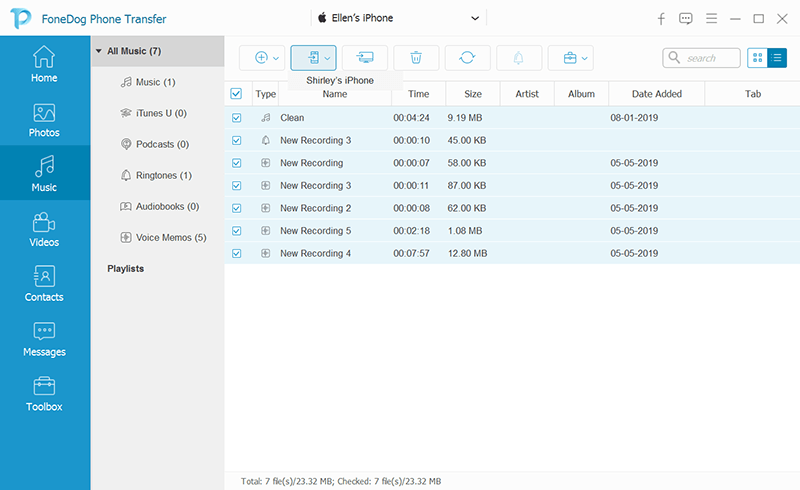
Her iki aygıtı da güvenli bir şekilde bilgisayardan ayırın.
İnsanlar ayrıca okuriPhone'dan Bilgisayara Müzik Aktarmanın 3 YoluiTunes Olmadan iPhone'dan Bilgisayara Müzik Aktarmak için En İyi Araçlar
Yeni bir iPhone almak heyecan verici ve özellikle en sevdiğiniz şarkılar gibi birçok bilgiyi aktarmanız gerektiğini fark ettiğinizde, özelliklerini en üst düzeye çıkarmaktan sizi utandırmamalı.
Bu makale, nasıl yapılacağına dair altı şaşırtıcı yöntemi vurguladı. iPhone Music'i başka bir iPhone'a aktarın en basitinden en verimli seçeneğe başlayarak. Çok fazla bir şey yapmanız gerekmediği için kablosuz aktarım yapmak harikadır, ancak bazı seçeneklerin sınırlamaları vardır.
Yerleşik özellikler ücretsiz ve mükemmel olsa da, bunların da kısıtlamaları vardır. Şimdiye kadarki en iyi yöntem, veri aktarımının tüm yönlerine hitap eden üçüncü taraf araçları kullanmaktır. FoneDog Telefon Transferi müzik aktarımı gibi görevleri son derece uygun adımlarla ve kullanımı güvenli olarak gerçekleştirebilmektedir.
Hinterlassen Sie einen Kommentar
Yorumlamak
Telefon Transferi
iOS, Android ve bilgisayar arasındaki diğer veriler arasında kolayca ve hızlı bilgileri, fotoğraflar, temaslar, videolar ve bilgisayar aygıtları kaybetmeden diğer veriler aktarıyor.
Ücretsiz denemePopüler makaleler
/
BİLGİLENDİRİCİLANGWEILIG
/
basitKOMPLİZİERT
Vielen Dank! Merhaba, Sie die Wahl:
Excellent
Değerlendirme: 4.7 / 5 (dayalı 97 yorumlar)